
- Autor Lynn Donovan [email protected].
- Public 2023-12-15 23:47.
- Zadnja promjena 2025-01-22 17:26.
Koristite tipkovnički prečac F11
Jednostavno pritisnite the Tipka F11 na tipkovnici i the prozor od the ući će u aplikaciju koju koristite puni zaslon način odmah. The F11 prečac radi za sve verzije sustava Windows. Dakle, ako imate otvorene VLC i File Explorer, oba će otići puni zaslon skrivanje traka zadataka.
Nadalje, kako se riješiti programske trake na cijelom zaslonu?
Samo slijedite ove jednostavne korake:
- Desnom tipkom miša kliknite na prazno područje programske trake. (Ako ste u načinu rada za tablet, držite prst na programskoj traci.)
- Kliknite postavke programske trake.
- Uključite Automatski sakrijte traku zadataka u načinu rada radne površine. (Isto možete učiniti i za način rada tableta.)
Isto tako, kako mogu učiniti da traka zadataka nestane preko cijelog zaslona Windows 10? Samo da napraviti ako smo na istoj stranici, kliknite desnom tipkom miša Traka zadataka i odaberite "Postavke" iz kontekstnog izbornika (ili "Svojstva" ako koristite Windows 8 ili 7). U Windows 10 , ovo dovodi do “ Traka zadataka ” stranice aplikacije Postavke. Napraviti sigurni da je "Automatski sakrij traka zadataka Indesktop mode” je omogućena opcija.
Također Znajte, kako se riješiti alatne trake preko cijelog zaslona u Chromeu?
Pun - zaslon način može uzrokovati alatne trake nestati. To će se razlikovati ovisno o vrsti vašeg računala: Windows - Pritisnite F11 (ili Fn+F11). Mac - Zadržite pokazivač miša na vrhu zaslon , a zatim kliknite zeleni krug u gornjem lijevom kutu zaslon kad se pojavi. Kliknite ⋮. Nalazi se u gornjem desnom kutu Krom prozor.
Kako mogu sakriti svoju alatnu traku?
Koraci
- Desnom tipkom miša kliknite programsku traku i odaberite "Postavke trake zadataka".
- Uključite "Automatski sakrijte traku zadataka u radnom računalu".
- Uključite "Automatski sakrijte traku zadataka u načinu rada tableta".
- Otvorite programsku traku pomicanjem miša na dno zaslona.
- Promijenite mjesto programske trake.
Preporučeni:
Kako mogu dobiti gumbe na svom zaslonu?

Kako omogućiti ili onemogućiti gumbe za navigaciju na zaslonu: Idite na izbornik Postavke. Pomaknite se prema dolje do opcije Gumbi koja se nalazi pod naslovom Osobno. Uključite ili isključite opciju navigacijske trake na zaslonu
Kako mogu promijeniti vrijeme na zaključanom zaslonu Samsung j3?

Idite na Postavke, a zatim odaberite Zaključani zaslon i sigurnost. Dodirnite opciju Sat i FaceWidgeti, a zatim odaberite Stil sata. U opcijama, stil sata će prikazati sve zadane opcije. Na kraju popisa vidjet ćete novu ikonu (na slici ispod)
Što je standardna alatna traka i alatna traka za formatiranje?

Standardne i alatne trake za formatiranje Sadrži gumbe koji predstavljaju naredbe kao što su Novo, Otvori, Spremi i Ispiši. Alatna traka za oblikovanje nalazi se prema zadanim postavkama pored Standardne alatne trake. Sadrži gumbe koji predstavljaju naredbe za izmjenu teksta, kao što su font, veličina teksta, podebljano, numeriranje i oznake
Kako mogu sakriti poruke na zaključanom zaslonu Note 8?
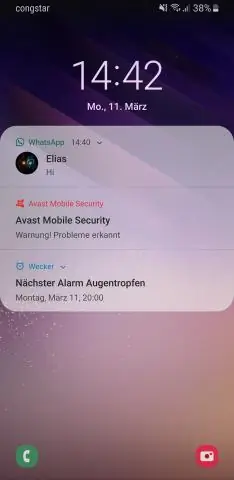
Kretanje: Postavke > Zaključani zaslon. Dodirnite Obavijesti. Dodirnite prekidač Obavijesti (gornji desni) za uključivanje ili isključivanje. Samsung Galaxy Note8 - Postavite stil prikaza obavijesti na zaključanom zaslonu (npr. Detaljno, Samo ikone, Kratko itd.) Sakrij sadržaj. Dodirnite za uključivanje ili isključivanje. Transparentnost. Prikaži na Uvijek na zaslonu
Zašto se moja traka zadataka ne skriva na cijelom zaslonu?

Da biste to učinili, otvorite Postavke pritiskom na tipku Windows+I i kliknite Personalizacija. Odaberite traku zadataka u lijevom oknu prozora i uključite opciju Automatski sakrij traku zadataka u radnoj površini. Provjerite možete li još uvijek vidjeti traku zadataka u načinu cijelog zaslona dok gledate videozapise ili igrate igrice na računalu
